Userbarerstellung leicht gemacht
Userbarerstellung leicht gemacht
Hier wird gezeigt, wie man ohne teure, komplizierte Programme ein Userbar erstellt...
Huhu leute,
In den meisten Forum seht ihr eine oder andere, ein Userbar in einer Signatur des anderen Users. Möchtet ihr auch solche Userbars haben?
1. Kann man sich bei www.userbars.com ein Userbar auswählen.
2. Selbst einen Machen! Dauert lange aber es lohnt sich!
Zunächst braucht man eine Software, die sind aber meistens Teuer zu bekommen und da verzichten einige auf Selbst erstellte Userbars. Wo es Teure programme gibt, gibts auch günstige Alternativen z.B: The Gimp. Den bekommt ihr kostenlos hier: (Deutsch)
[1]
Und hier die Standart-Userbar-Schriftart: [2]
Schon die Benötigten Dateien runtergeladen? Dann nur noch entpacken und dann gehts los! Entpackt es mit WinRar!
Nach dem Entpacken installiert ihr Zuerst die Datei "gtk+-2.8.9-setup und danach "gimp-2.2.10-i586-setup"
sonst funktioniert es nicht!
Nun startet Gimp 2 und klickt auf:
Datei>Neu...:
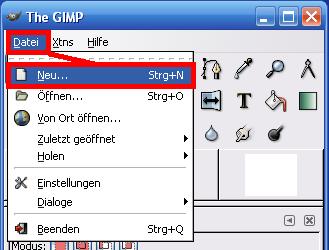
und es erscheint ein Fenster. Gibt bei der Breite 350 und bei der Höhe 19 ein und bestätigt mit OK :
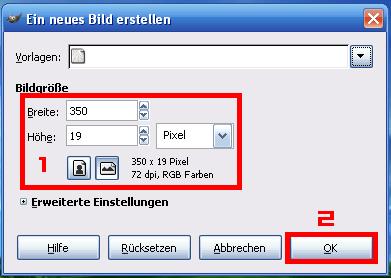
Dann erscheint dieses Fenster:

Nun geht zum Ersten Fenster:
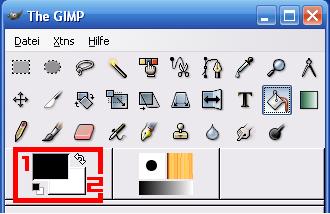
Bei 1 Doppelkick erscheint dies und bei 3 wählt ihr eure Farbe aus und bestätigt diese mit 4. Das gleiche wiederholt ihr mit auf Doppelklick auf 2 im Ersten Fenster
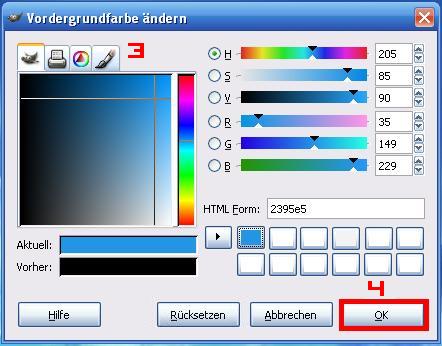
Nun geht zum diesem Fenster und geht auf 1 und dann 2:
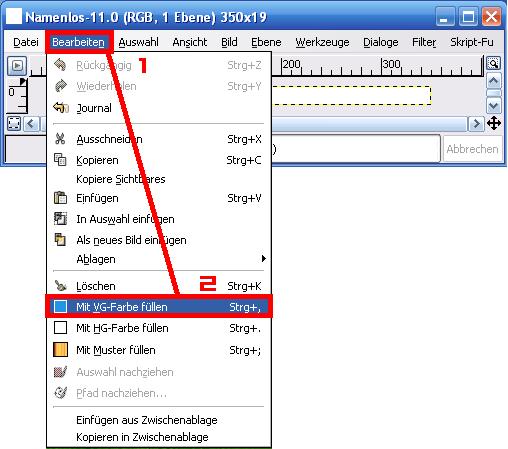
danach sieht es so aus:
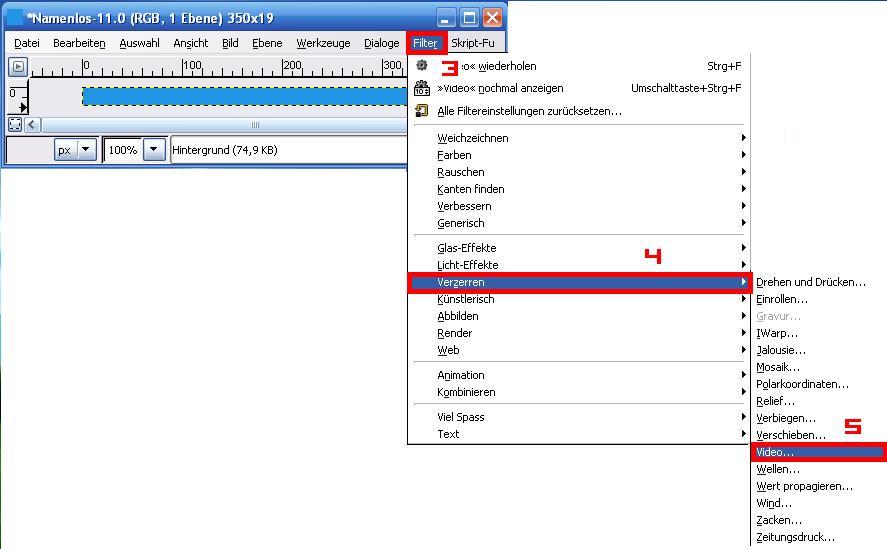
Und es erscheint dieses Fenster, wählt 1 und bestätigt mit 2:
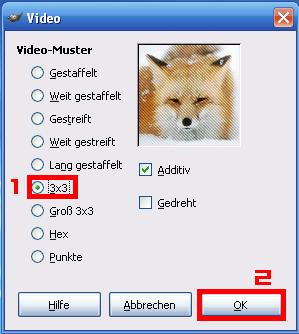
Dann kommt das im Anderen Fenster raus:

Geht jetzt zum ersten Fenster und klickt den Markierten Button an:
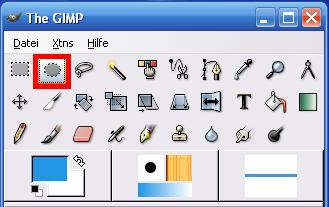
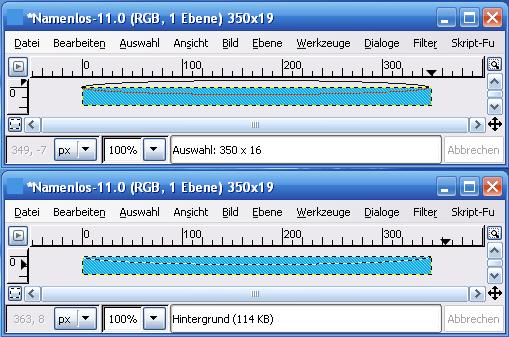
Nun zum ersten Fenster und klickt da den Rotmarkierten Button an:
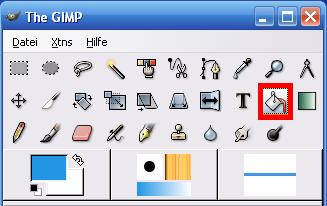
Jetzt geht zum anderen Fenster und klickt 3 mal auf den markierten Bereich bis es weiss wird:

Jetzt geht zum ersten Fenster:
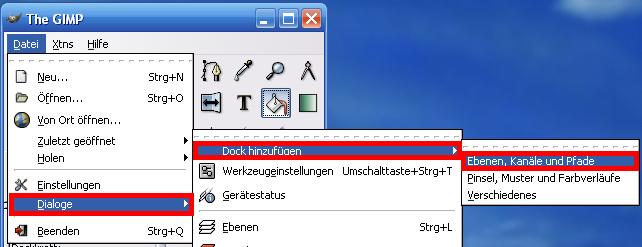
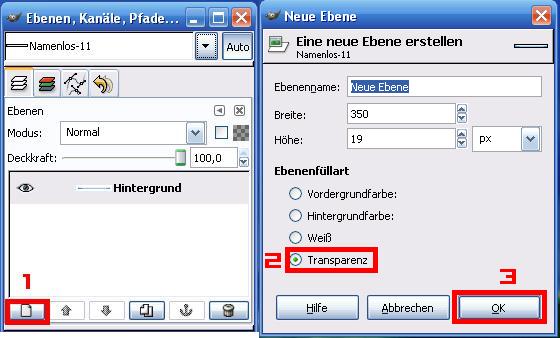
Nun stellt es auf 50:
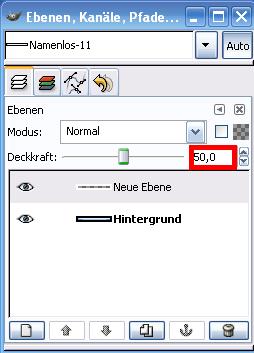
danach sieht es auf dem Anderen Fenster so aus:
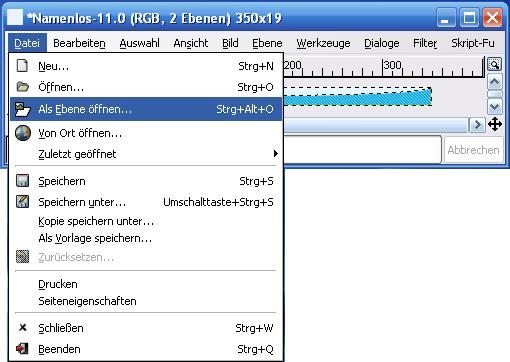
Es erscheint ein neue fenster, ein Explorer in dem ihr ein Logo oder Bild aussucht. Euer Eingefügtes Bild wird in der Mitte des Userbars gesetzt:

dann geht ihr zum Ersten Fenster und klickt auf den Rot Markierten Button an:
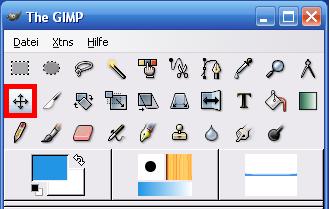
Das eingefügte Bild das Markiert wurde könnt ihr nun Verschieben wohin ihr wollt:

Klickt auf 1, wählt bei 2 die schriftfarbe aus und hake bei 3 die feldern ab:
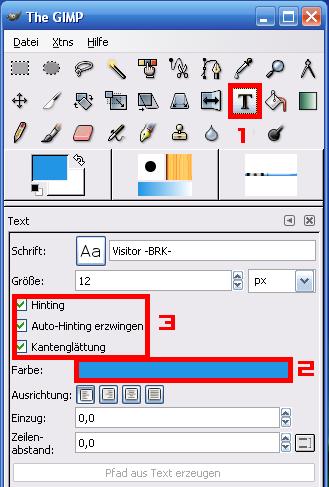
Geht auf den anderen Fenster und klickt rechts am rand des Userbars an danach erscheint dieses Fenster und ihr könnt da euer Text reinschreiben das auf dem Userbar sichtbar sein Soll, das sieht dann natürlich bisschen verschoben aus:

kann man aber am ende Verschieben wenn ihr hier drauf klickt:
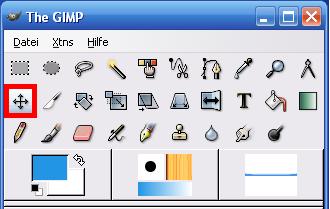
Euer text ist markiert. Klickt es an und haltet es gedrückt um ihn an die Gewünschte Position zu verschieben:

Wenn ihr euer Userbar OK findet könnt ihr es Abspeichern:
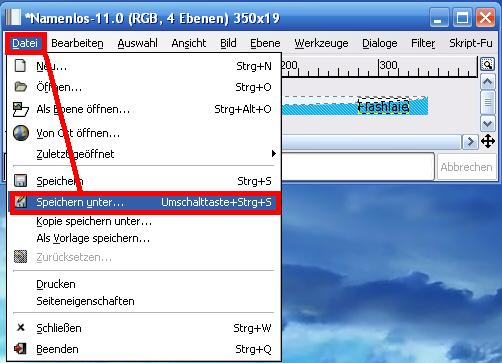
Danach erscheint dieses Fenster, ihr müsst hier bei 1 Eueren Userbar einen Namen geben bei 2 müsst ihr euer Speicherziel angeben > Desktop bei 3 müsst ihr .gif auswählen bei 4 Speichert ihr ab und:
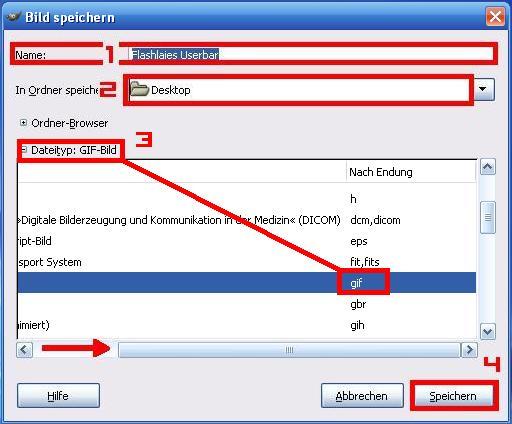
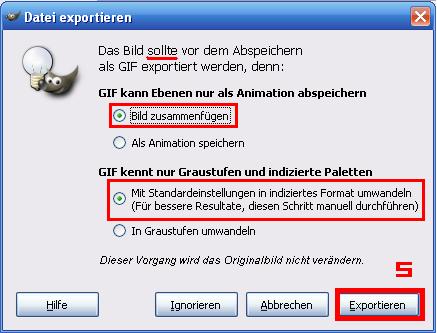

FERTIG so sieht das bei mir am ende aus.

Von Flashlaie


